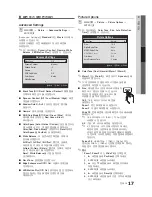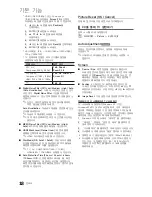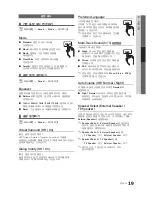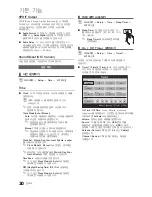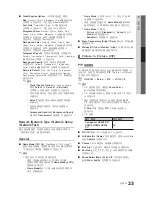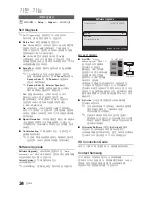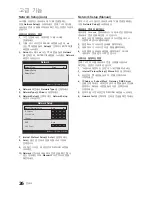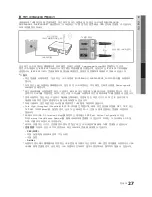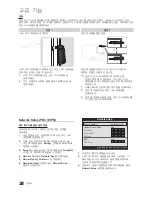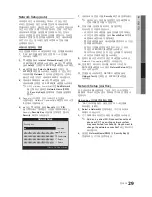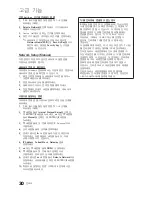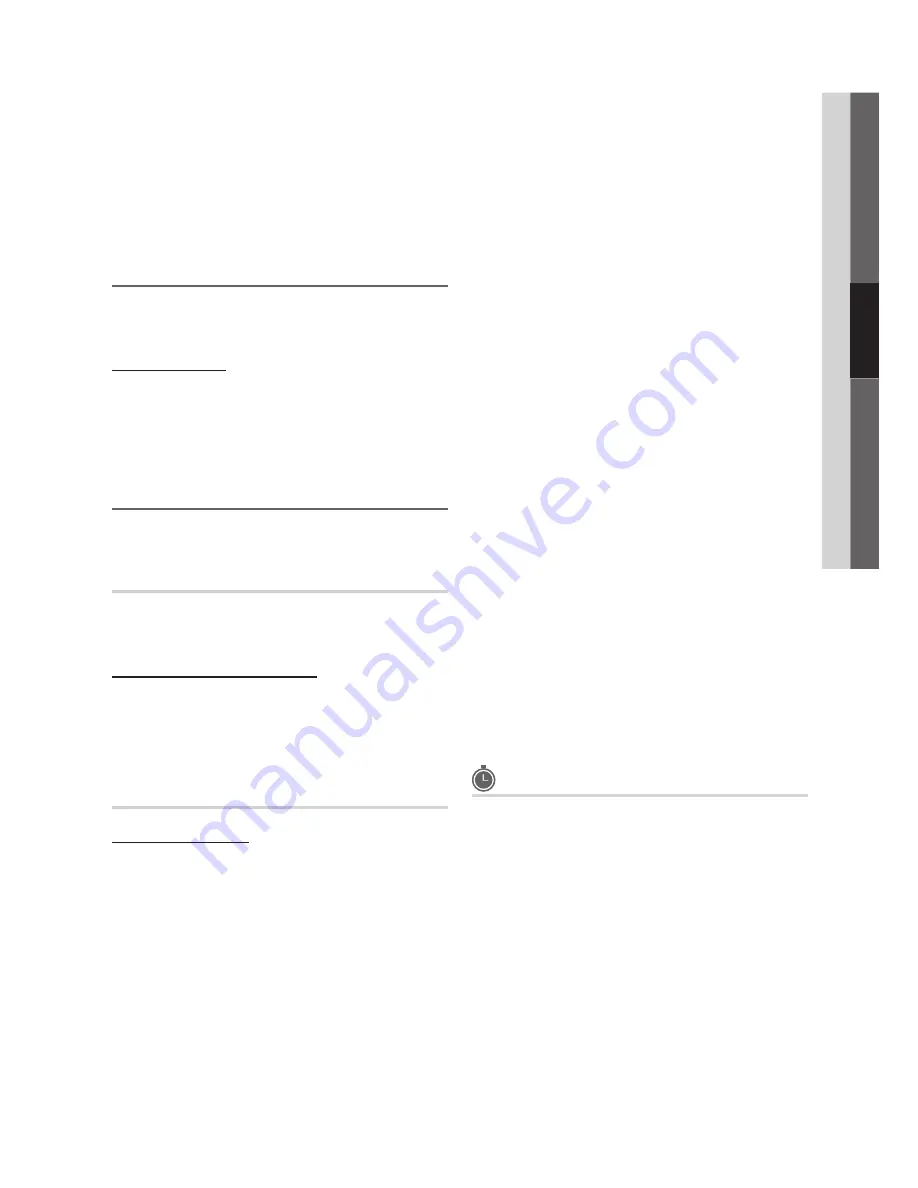
15
한국어
0
3
기
본
기
능
✎
참고
x
케이블 TV 시스템을 선택할 때:
STD, HRC
및
IRC
는 케이블 TV 시스템의 다양한 유형을
나타냅니다. 현재 거주 중인 지역의 케이블 시스템
유형이 무엇인지 알고 싶으면 현지 케이블 회사에
문의하세요. 이제 신호가 선택되었습니다.
x
사용할 수 있는 채널을 모두 저장한 후 스크램블
채널을 제거하기 시작합니다. 이제
Auto Program
메뉴가 다시 나타납니다.
¦
채널 편집
O
MENU
m
→
Channel
→
Channel List
→
ENTER
E
Channel Name Edit
1.
채널을 선택하고
TOOLS
버튼을 누르세요.
2.
Channel Name Edit
메뉴에서 채널 이름을
편집하세요.
■
Channel Name Edit
(아날로그 채널 전용): 선택한
채널의 이름을 지정합니다.
¦
기타 기능
O
MENU
m
→
Channel
→
ENTER
E
Clear Scrambled Channel
Auto Program이 끝난 후 스크램블 채널을 걸러낼 때
사용하는 기능입니다. 이 과정은 20~30분까지 걸릴 수
있습니다.
스크램블 채널 탐색을 멈추는 방법
1.
ENTER
E
버튼을 눌러
Stop
을 선택하세요.
2.
◄
버튼을 눌러
Yes
를 선택하세요.
3.
ENTER
E
버튼을 누르세요.
✎
이 기능은
Cable
모드에서만 사용할 수 있습니다.
Channel List
Channel List
옵션 메뉴
Channel List 메뉴 옵션 (
Add / Delete, Timer Viewing,
Select All / Deselect All
)을 사용하여 각 채널을
설정합니다. 옵션 메뉴 항목은 채널 상태에 따라 다를
수 있습니다.
1.
채널을 선택하고
TOOLS
버튼을 누르세요.
2.
기능을 선택하고 설정을 변경하세요.
■
Add / Delete
: 채널을 삭제하거나 추가하여 원하는
채널을 표시할 수 있습니다.
✎
참고
x
삭제된 모든 채널은
All Channels
메뉴에
표시됩니다.
x
회색 채널은 삭제된 채널을 나타냅니다.
x
Add
메뉴는 삭제된 채널에만 나타납니다.
x
Added Channels
또는
Favorite
메뉴의
채널도 이와 같은 방식으로 삭제할 수
있습니다.
■
Timer Viewing
: 원하는 시간에 자동으로 표시될
채널을 설정할 수 있습니다. 이 기능을 설정하려면
현재 시간을 먼저 설정하세요.
1.
◄
/
►
/
▲
/
▼
버튼을 눌러
Channel List
에서
원하는 채널을 선택하세요.
2.
TOOLS
버튼을 누른 후
Timer Viewing
을
선택하세요.
3.
▲
/
▼
버튼을 눌러 설정을 조정하거나,
리모컨의 숫자 버튼을 눌러 날짜와 시간을
입력하세요.
✎
Repeat
모드에서
Once, Every Week
또는
EveryDay
를 선택하면 원하는 날짜를 입력할
수 있습니다.
4.
OK
를 선택한 후, 완료되면
ENTER
E
버튼을
누르세요.
✎
참고
x
저장된 채널만 예약할 수 있습니다.
x
예약한 프로그램은
Programmed
메뉴에
표시됩니다.
x
디지털 채널을 선택한 경우에는
►
버튼을
눌러 디지털 프로그램을 볼 수 있습니다.
■
Select All
: 채널 목록에서 모든 채널을 선택합니다.
■
Deselect All
: 선택한 채널을 모두 취소합니다.
✎
채널을 하나 이상 선택한 경우에는
Deselect All
만 선택할 수 있습니다.
Programmed
(
Channel List
에서)
시청을 예약한 프로그램을 보거나 수정하거나 삭제할 수
있습니다.
Programmed
예약 시청이 여기에 표시됩니다.
프로그램을 선택하고
TOOLS
버튼을 눌러 옵션을
표시하세요.
■
Change Info
: 시청을 예약한 프로그램을 변경합니다.
위에 나온 “Timer Viewing”의 3단계부터
시작하세요.
■
Cancel Schedules
: 시청을 예약한 프로그램을
취소합니다.
✎
이렇게 하면 선택한 프로그램이 삭제됩니다.
Содержание UN32C5000QF
Страница 6: ...6 y y 0 55 14mm TV SOURCEE ENTERE MENU TV OSD On Screen Display y OSD y z OSD z P TV TV...
Страница 43: ...43 05 3 1 2 1 2 3...
Страница 44: ...44 TV TV 1 2 3 1 2 3 TV TV TV...